Tin Tức Mới
Hướng dẫn sử dụng máy chấm công vân tay theo phương pháp cơ bản nhất
CTA hướng dẫn sử dụng máy chấm công vân tay theo phương pháp dễ dàng nhất
Hiện nay, rất nhiều công ty, doanh nghiệp đều dùng tới các loại máy chấm công để quản lý nhân sự, chấm công để tính bảng lương cho nhân viên. Loại máy này đã phát triển đa dạng và được tiêu dùng vô cùng rộng rãi. Đặc biệt nhất là thiết bị máy chấm công vân tay được đa dạng công ty sử dụng nhất. Máy chấm công kể chung và máy chấm công vân tay đề cập chung không chỉ tương trợ cho việc quản lý nhân viên. Và trả lương lậu cho nhân viên bằng 1 phương pháp dễ dàng nhất mà nó còn mang lại cho doanh nghiệp của bạn 1 môi trường khiến cho việc hiện đại, giỏi và công bằng cho tất cả các viên chức công ty.

Các bước sử dụng máy chấm công cơ bản
Đầu tiên, CTA xin giới thiệu những bước đăng ký vân tay trên máy chấm công như sau :
- Bước 1 : Trên máy chấm công vân tay, bạn nhấn giữ phím “ M /OK “ từ 3 – 5 giây nhé. Làm thế này để truy cập vào hệ thống trên máy chấm công.
- Bước 2 : Trên màn hình hệ thống của máy chấm công vân tay, bạn tìm mục “quản lý nhân viên” rồi nhấn vào “OK”
- Bước 3 : Trên màn hình “quản lý nhân viên” của máy chấm công vân tay ấn “nhân viên mới” , sau đấy lại nhấn OK nhé bạn.
- Bước 4 : Trên màn hình “nhân viên mới” ấn “đăng ký vân tay”.
- Bước 5 : Khi đó, màn hình đăng ký vân tay hiện ra, sau đó, bạn đặt ngón tay muốn đăng ký vào mắt đọc để đăng ký ( đặt 3 lượt )
Sau lúc bạn đăng ký dấu vân tay xong, máy sẽ hiện ra 1 bảng thông tin hoàn thành và hỏi xem có muốn tiếp tục đăng ký ngón thứ 2 hay không. Nếu bạn muốn đăng ký ngón thứ 2 thì nhấn OK còn trường hợp ko thì ấn ESC để quay lại màn hình “nhân viên mới”.
- Bước 6 : Trên màn hình “nhân viên mới” vừa qua sẽ dùng số vân tay mà bạn đăng ký vừa xong, giờ bạn ấn “đồng ý” và tiếp tục bấm OK. Màn hình sẽ hiện ra hỏi bạn có lưu hay không? Bạn nhấn lưu và trở về màn hình “nhân viên mới”, ví như các bạn muốn đăng ký người tiếp theo thì khởi đầu từ bước 4. Còn giả dụ không thêm viên chức nữa thì bấm ESC để thoát.
Còn 1 quá trình cũng vô cùng quan trọng để máy chấm công vân tay hoạt động ấy là cài đặt Admin.

Các bước để cài đặt Admin quản lý trên máy châm công vân tay
- Bước 1 : Trên dòng máy chấm công vân tay, bạn nhấn giữ phím OK nhé để cập vào hệ thống trên máy chấm công.
- Bước 2 : Trên màn hình hệ thống của máy chấm công, các bạn ấn mục “quản lý nhân viên” rồi nhấn OK nhé.
- Bước 3 : Trên màn hình “quản lý nhân viên” của máy chấm công, bạn vẫn tiếp tục mục “quản lý” nhé.
- Bước 4 : Trong mục “quản lý”, bạn ấn nhân viên muốn tạo Admin để quản lý máy rồi nhấn tiếp OK rồi bạn lại tìm mục “chỉnh sửa” nhé.
- Bước 5 : Trong mục “chỉnh sửa” vừa đó, bạn tiếp tục nhấn nút xuống phần “nhân viên”, nhấn nút >,< để chuyển sang phần “quản lý” rồi bạn chọn “đồng y”. Sau đó bạn chỉ phải thoát ra.
Như vậy là bạn đã đặt quyền quản lý Admin cho người này rồi, bây giờ ai mà muốn vào hệ thống máy chấm công vân tay để chỉnh sửa hay thêm nhân viên thì máy sẽ bắt buộc phải nhập vân tay của người Admin đấy mới cho truy cập hệ thống nhé.
Nếu bạn cài mãi mà không được hãy gọi ngay cho CTA theo Hotline: 097.549.3366 để nhận được hỗ trợ kỹ thuật từ các chuyên gia nhé

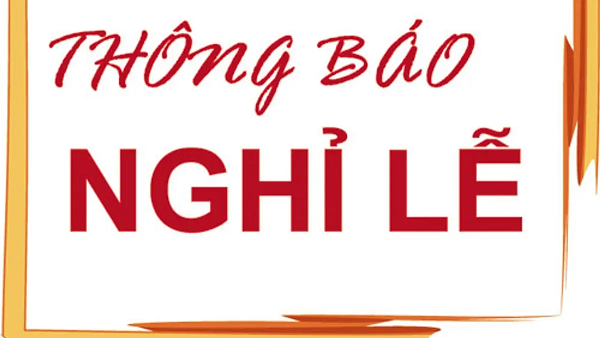














Bình luận